如果您不想启用Windows 10快速启动,则可以相对轻松地禁用它。
快速启动是一项功能,首先在 Windows 8 中作为快速启动实现,并延续到 Windows 10,让您的 PC 更快地启动,因此得名。虽然这个方便的功能可以通过将操作系统的状态保存到休眠文件中来减少 PC 启动时间的宝贵时间,但快速启动可能并不总是完美运行,促使许多人在拿到新 PC 时禁用它。
让我们来看看启动速度到底有多快,为什么您可能想要启用或禁用它,以及如何这样做。
什么是快速启动?
Windows 电脑通常在许多高级配置和电源接口 (ACPI) 电源状态下运行。例如,S0 电源状态是指电脑正在运行并准备好响应输入。有许多睡眠状态,包括 S1、S2 和 S3,还有一个混合睡眠状态,其中休眠与睡眠状态一起使用。
休眠被视为 S4 电源状态。休眠时,你的电脑看起来完全关闭,但会有一个保存的休眠文件,可用于启动回上次用户会话期间的位置。一些电源通常仍路由到外围设备,以便您可以点击键盘并启动 PC。
S5 电源状态(软关闭)是指电脑关闭并完全重新启动。没有休眠文件,也没有保存的用户会话。还有一个G3电源状态,即您的PC完全不消耗电源并完全关闭。
启用快速启动后,选择关闭电脑可能看起来像是完全关机,但实际上,电脑正在进入关机和休眠状态。确实使用了休眠文件,尽管它比平时小。为什么?您在创建文件之前已注销,这意味着不会记录您的会话。速度提升来自保存在硬盘驱动器上的Windows内核并在启动时加载。
您的 PC 真的在关机吗?
虽然快速启动是一种非常无害的工具,可以提供相当大的启动速度提升,尤其是对于使用硬盘驱动器 (HDD) 的 PC,但有些人更喜欢在单击“关机”按钮时真正关闭他们的 PC 在他们的 PC 上。
在PC Master Race子Reddit上的一篇文章中,一位用户指出,在Fall Creators Update发布后,Windows 10更新中重新启用了快速启动。在 2018 年 10 月的 Windows 2019 更新之后,快速启动再次在我自己的 PC 上重新启用,并且在 <> 年 <> 月更新之后似乎再次启动。
如果你是在 Windows 10 电脑上禁用快速启动的人群之一,则可能需要重新检查设置以查看它是否仍处于关闭状态。
为什么要禁用快速启动?
启用快速启动应该不会损害PC上的任何东西 - 这是Windows内置的功能 - 但有几个原因可能导致您可能想要禁用它。
其中一个主要原因是,如果您使用的是 LAN 唤醒,当您的 PC 在启用快速启动的情况下关闭时,可能会出现问题。其他人希望节省通常被休眠文件占用的硬盘空间,而Linux用户可能会看到双启动和虚拟化的复杂性。此外,一些用户甚至报告说,键盘上的电源按钮将无法正常工作,PC中的风扇将继续旋转。这些问题绝不是全面的,但它们可以证明是令人沮丧的。最后,如果您启用了快速启动,Windows 10 更新可能无法正确安装。
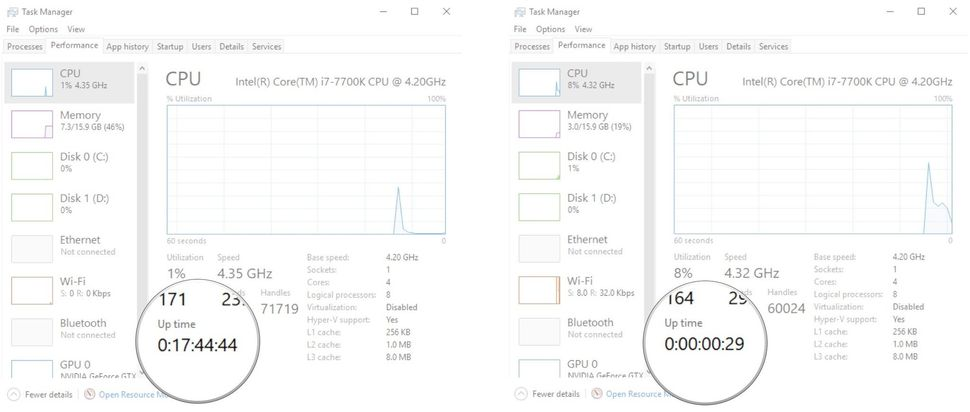
左:在启用快速启动的情况下关闭后。右:在禁用快速启动的情况下关闭后。
如果不完全关闭系统,快速启动也会干扰某些需要完全关闭的系统更新。如果启用了快速启动,则可能的解决方法是通过重新启动而不是关闭系统来应用更新。
禁用快速启动的原因可能只是与希望在选择关闭时看到PC真正关闭有关,尤其是在使用快速固态驱动器(SSD)时,或者在启动后重置处理器(CPU)正常运行时间时。
如何在 Windows 10 上启用和禁用快速启动
如果你想查看你的电脑在未启用快速启动的情况下的性能,只需几个步骤即可禁用它:
- 打开电源选项
- 单击更改当前不可用的设置。
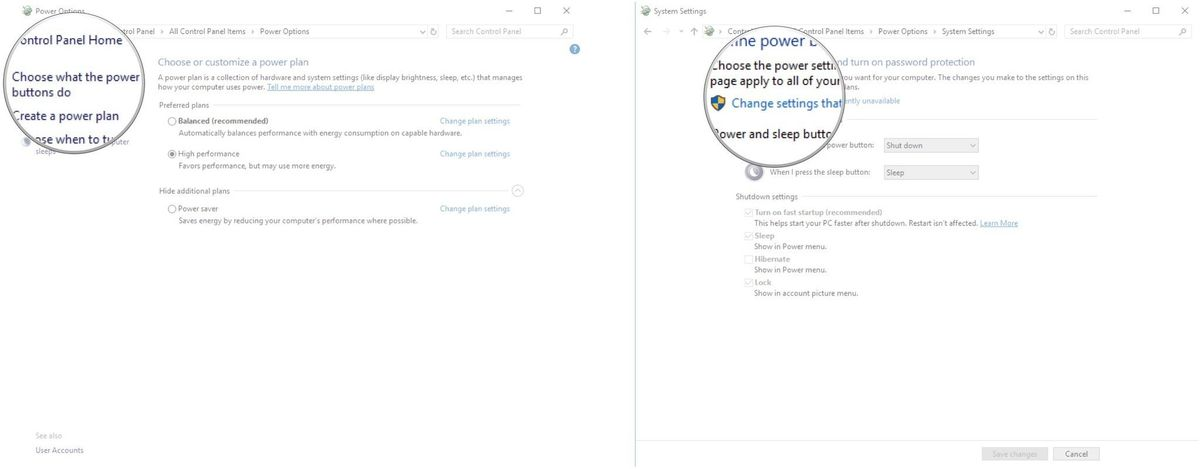
- 单击“打开快速启动(推荐)”,以便复选标记消失。
- 单击保存更改。
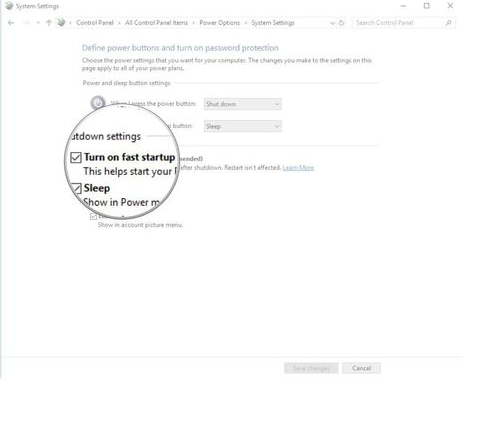
更改休眠文件的大小
或者,如果您更关心设备存储,而不是启动速度如何影响笔记本电脑的性能,您还可以更改存储的休眠文件的大小。通常,这些文件可以扩展到几千兆字节,您可以通过在简单的命令提示符中键入限制分配给文件的空间量来回收此存储。
默认情况下,休眠文件大小因系统而异,但它配置为最多占用系统已安装 RAM 的 75%。
要将休眠文件的存储大小更改为该大小的一半左右,您需要通过按 Windows+X 键以管理员身份进入命令提示符菜单。
出现命令提示符对话框后,键入:powercfg /h /type reduce
这将减小休眠文件大小。如果你想反转你的动作,你可以输入 powercfg /h /type full
Ref: https://www.windowscentral.com/how-disable-windows-10-fast-startup























 4157
4157











 被折叠的 条评论
为什么被折叠?
被折叠的 条评论
为什么被折叠?










